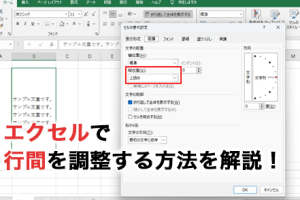Excel線を消す方法で表をスッキリ仕上げる
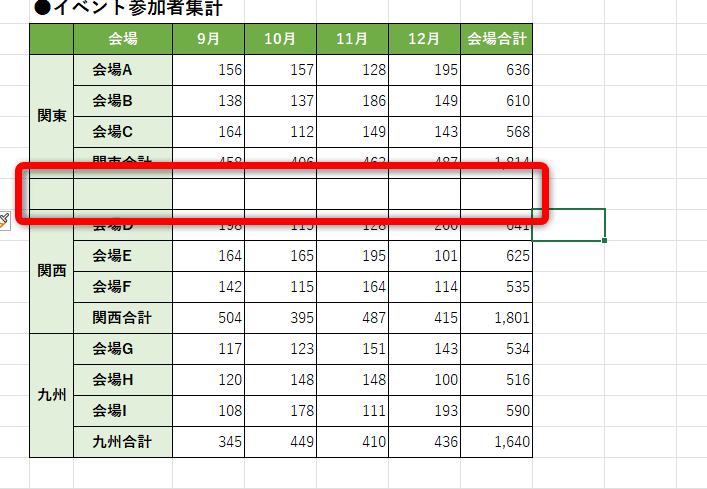
Excelで作成した表は、線が多くて見づらいことがあります。線を消すことで、表が見やすくなり、データを効果的に伝えることができます。ここでは、Excelの線を消す方法について紹介します。線を消すことで、表がスッキリとし、重要なデータに焦点を当てることができます。初心者でも簡単にできる方法なので、ぜひ試してみてください。表の見た目を改善し、データをより効果的に伝えるためのヒントを紹介します。Excelの線を消す方法をマスターしましょう。
Excel線を消す方法で表をスッキリ仕上げるための基本テクニック
Excelで作成した表は、線が多いと煩雑で見づらくなりがちです。表の見やすさを向上させるために、線を消す方法をマスターしましょう。ここでは、Excel線を消す方法と、それによって表をスッキリ仕上げるためのテクニックを紹介します。
罫線を消す基本操作
Excelで罫線を消すには、まず対象となるセルを選択する必要があります。セルを選択したら、ホームタブの罫線ボタンから罫線の設定を変更できます。具体的には、次のような手順で行います。
- セルを選択します。
- ホームタブの罫線ボタンをクリックします。
- 罫線なしを選択します。
複数のセルにわたる罫線を一括で消す方法
複数のセルにわたる罫線を一括で消す場合は、まず該当するセル範囲を選択します。その後、ホームタブの罫線ボタンから罫線の設定を変更することで、一括で罫線を消すことができます。一括処理により、作業効率が向上します。
- セル範囲を選択します。
- ホームタブの罫線ボタンをクリックします。
- 罫線なしを選択します。
条件付き書式を利用した罫線の制御
条件付き書式を利用することで、特定の条件を満たすセルにのみ罫線を適用したり、逆に罫線を消したりすることができます。これにより、動的な表のデザインが可能になります。
- 条件付き書式を適用したいセル範囲を選択します。
- ホームタブの条件付き書式ボタンをクリックします。
- 新しいルールで罫線の設定を制御します。
表全体の罫線を一気に消すショートカット
表全体の罫線を一気に消すには、ショートカットキーを使う方法もあります。Ctrl + Aで表全体を選択した後、罫線の設定を変更することで、素早く罫線を消すことができます。
- 表全体を選択するために Ctrl + A を押します。
- ホームタブの罫線ボタンをクリックします。
- 罫線なしを選択します。
罫線を消した後に行うべき調整
罫線を消した後、表が見やすくなるように他の書式設定を調整する必要がある場合があります。例えば、セルの余白やフォントサイズの調整などです。これらの調整により、表の読みやすさがさらに向上します。
- セルの余白を調整します。
- フォントサイズを調整します。
- 必要に応じて、セルの配置を調整します。
Excelで線を一気に消すには?

Excelで線を一気に消すには、罫線を削除する方法を知っておく必要があります。罫線は、セルを区切るために使用される線です。Excelでは、罫線を簡単に削除することができます。
罫線を削除する方法
罫線を削除するには、まず削除したい罫線を選択する必要があります。選択した範囲の罫線を削除するには、「ホーム」タブの「罫線」ボタンを使用します。具体的には、次の手順で行います。
- 「ホーム」タブを選択します。
- 「罫線」ボタンをクリックして、「罫線の削除」を選択します。
- 必要に応じて、「すべて削除」を選択して、選択範囲内のすべての罫線を削除します。
ショートカットキーを使用する
Excelでは、ショートカットキーを使用して罫線を削除することもできます。具体的には、「Ctrl」+「Shift」+「_」を押すことで、選択範囲内の罫線を削除できます。このショートカットキーを使用することで、迅速に罫線を削除することができます。
- 削除したい罫線を選択します。
- 「Ctrl」+「Shift」+「_」を押します。
- 選択範囲内の罫線が削除されます。
条件付き書式を使用する
条件付き書式を使用することで、特定の条件を満たすセルの罫線を削除することができます。具体的には、「ホーム」タブの「条件付き書式」を使用します。条件付き書式を使用することで、複雑な罫線の削除を簡単に実行できます。
- 「ホーム」タブを選択します。
- 「条件付き書式」をクリックして、「新しいルール」を選択します。
- 条件を設定して、罫線を削除するように書式を設定します。
詳細情報
Excelの表から線を消す方法は?
Excelの表から線を消すには、罫線を非表示にする必要があります。具体的には、表を選択して「ホーム」タブの「罫線」ボタンをクリックし、「罫線なし」を選択します。
特定の線だけを消すことはできますか?
はい、特定の線だけを消すことも可能です。「罫線」ボタンの「罫線の削除」オプションを使用することで、不要な線だけを選択して削除できます。
表全体の線を一括で消す方法は?
表全体の線を一括で消すには、表全体を選択して「表のスタイル」を変更し、「罫線なし」のスタイルを適用します。
線を消した後に再び表示させる方法は?
線を消した後に再び表示させるには、「罫線」ボタンから「すべての罫線」または必要な「罫線のスタイル」を選択して、表に罫線を再適用します。